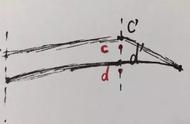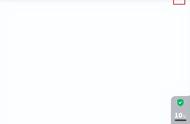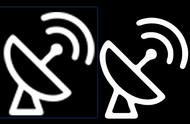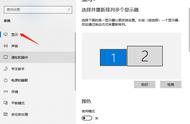最近很多用户反映电脑安装了Win10系统后出现字体发虚,模糊不清的问题,这看起来让人非常难受。win10字体模糊怎么办?来看下面4种宝藏解决方法!下面的方法适用于各类台式电脑以及笔记本电脑哦!
操作环境:
演示机型:华硕X8AE43In-SL
系统版本:Windows 10

很多用户反映,他们的电脑字体模糊发虚不清晰,这该怎么办?可以通过显示设置来进行操作,操作步骤如下:
步骤1:打开你的电脑,鼠标右键任意点击桌面上的空白处,选择【显示设置】;
步骤2:在打开的界面,选择左侧的【显示】。右侧的【更改文本、应用等项目的大小】里面的数值改为【100%】或者【125%】,根据你的需要来选择。然后点击【高级缩放设置】选项;

步骤3:在弹出的窗口,把下面的【允许Windows修复应用,使其不模糊】开关打开;

步骤4:然后回到刚刚的页面,把【显示分辨率】改为【1920x1080】即可。